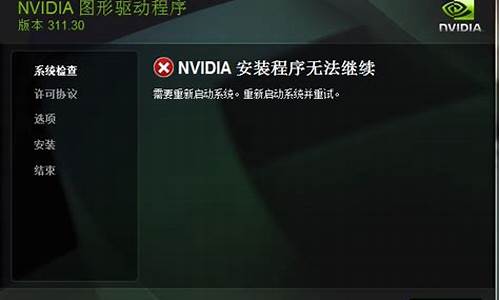1.在移动硬盘上如何安装xp系统?
2.小硬盘版xp系统下载
3.如何在硬盘上安装achi模式下的XP系统
4.xp系统之家下载|系统之家xp最新下载推荐
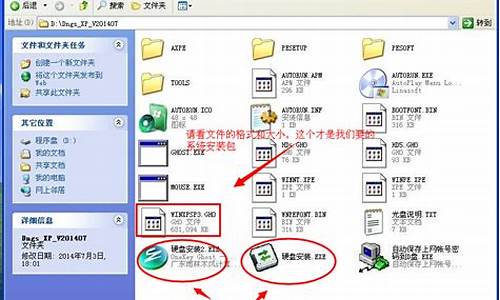
XP系统安装新手攻略
第一步,设置光启:
所谓光启,意思就是计算机在启动的时候首先读光驱,这样的话如果光驱中有具有光启功能的光盘就可以赶在硬盘启动之前读取出来(比如从光盘安装系统的时候)。
设置方法:
1.启动计算机,并按住DEL键不放,直到出现BIOS设置窗口(通常为蓝色背景,**英文字)。
2.选择并进入第二项,“BIOS SETUP”(BIOS设置)。在里面找到包含BOOT文字的项或组,并找到依次排列的“FIRST”“SECEND”“THIRD”三项,分别代表“第一项启动”“第二项启动”和“第三项启动”。这里我们按顺序依次设置为“光驱”“软驱”“硬盘”即可。(如在这一页没有见到这三项E文,通常BOOT右边的选项菜单为“SETUP”,这时按回车进入即可看到了)
3.选择好三种启动方式后,按F10键,出现E文对话框,按“Y”键,并回车,计算机自动重启,证明更改的设置生效了。
第二步,从光盘安装XP系统
在重启之前放入XP安装光盘,在看到屏幕上出现CD-ROM.....的时候,按回车键。(注:CD-ROM后面共五个“.”,一定要在出现第五个点之前敲回车键才能实现光启,否则计算机开始读取硬盘,也就是跳过光启从硬盘启动了。)
XP系统盘光启之后便是蓝色背景的安装界面,这时系统会自动分析计算机信息,不需要任何操作,直到显示器屏幕变黑一下,随后出现蓝色背景的中文界面。
这时首先出现的是XP系统的协议,按F8键(代表同意此协议),之后可以见到硬盘所有分区的信息列表,并且有中文的操作说明。选择C盘,按D键删除分区(之前记得先将C盘的有用文件做好备份),C盘的位置变成“未分区”,再在原C盘位置(即“未分区”位置)按C键创建分区,分区大小不需要调整。之后原C盘位置变成了“新的未使用”字样,按回车键继续。
接下来有可能出现格式化分区选项页面,推荐选择“用FAT32格式化分区(快)”。按回车键继续。
系统开始格式化C盘,速度很快。格式化之后是分析硬盘和以前的WINDOWS操作系统,速度同样很快,随后是复制文件,大约需要8到13分钟不等(根据机器的配置决定)。
复制文件完成(100%)后,系统会自动重新启动,这时当再次见到CD-ROM.....的时候,不需要按任何键,让系统从硬盘启动,因为安装文件的一部分已经复制到硬盘里了(注:此时光盘不可以取出)。
出现蓝色背景的彩色XP安装界面,左侧有安装进度条和剩余时间显示,起始值为39分钟,也是根据机器的配置决定,通常P4,2.4的机器的安装时间大约是15到20分钟。
此时直到安装结束,计算机自动重启之前,除了输入序列号和计算机信息(随意填写),以及敲2到3次回车之外,不需要做任何其它操作。系统会自动完成安装。
第三步,驱动的安装
1.重启之后,将光盘取出,让计算机从硬盘启动,进入XP的设置窗口。
2.依次按“下一步”,“跳过”,选择“不注册”,“完成”。
3.进入XP系统桌面。
4.在桌面上单击鼠标右键,选择“属性”,选择“显示”选项卡,点击“自定义桌面”项,勾选“我的电脑”,选择“确定”退出。
5.返回桌面,右键单击“我的电脑”,选择“属性”,选择“硬件”选项卡,选择“设备管理器”,里面是计算机所有硬件的管理窗口,此中所有前面出现**问号+叹号的选项代表未安装驱动程序的硬件,双击打开其属性,选择“重新安装驱动程序”,放入相应当驱动光盘,选择“自动安装”,系统会自动识别对应当驱动程序并安装完成。(AUDIO为声卡,VGA为显卡,SM为主板,需要首先安装主板驱动,如没有SM项则代表不用安装)。安装好所有驱动之后重新启动计算机。至此驱动程序安装完成
在移动硬盘上如何安装xp系统?
如果想要安装xp纯净版系统,那么可以通过多种方式进行安装,像用光盘、U盘或解压安装。不过对于装机新手来说,其中最简单的应该是硬盘安装方式。如果有用户不知道具体的操作步骤,那么可以参考下面介绍的xp纯净版系统下载与硬盘安装教程。
相关阅读:
硬盘安装xp原版系统教程图解
xp纯净版系统u盘安装教程详细图文
一、安装准备
1、备份或转移C盘文件(包括桌面)
2、系统镜像:深度xp系统纯净版
3、解压工具:WinRAR4.20简体中文版
二、xp纯净版系统下载与硬盘安装教程
1、下载xp纯净版系统iso文件到C盘之外的分区,比如F盘,右键使用WinRAR等工具解压出来;
2、双击“安装系统.exe”,打开Onekeyghost,默认会加载映像路径,直接选择安装在C盘,确定;
3、弹出提示框,点击是立即重启进行系统还原;
4、接着会重启,进入到这个界面,开始安装xp纯净版系统;
5、最后启动xp系统,安装就结束了。
xp纯净版系统的安装方法其实很简单,相信大家能够很快掌握。
小硬盘版xp系统下载
第一步、准备:
1、插上移动硬盘,右键“我的电脑”--“管理”--“磁盘管理”,找到移动硬盘盘符, 右键盘符--将磁盘设置为活动的。
2、随意下载一个PE系统,最好带GHSOT 11的,如果不带,请下载GHOST 11的绿色版。
3、解压缩下载的PE到移动硬盘根目录,然后把WXPE文件夹的文件全复制到移动硬盘的根目录,并将SETUPLDR.BIN重命名为ntldr(注意,没有后缀,如果看不到后缀,就选择“工具”--“文件夹选项”,将隐藏已知。后缀名点去,顺手把显示所有文件也选上)-------(在移动硬盘上装系统)
4、补充,也可以把ISO文件里的GHO复制出来,这样就不怕PE没有虚拟光驱功能了。就是任何下载到的安装盘里的GHO文件,一般叫做GHOSTXP.GHO
第二步、安装:
重新启动计算机,出现第一个画面按住DELETE键,进入BIOS将电脑启动顺序改为硬盘,具体的不同主板不同,比如USB-HDD或者你的硬盘名称或者其他什么,实在不知道可以试一试各项。然后重新启动电脑,进入到PE。
进入PE过程出现问题,往往是上面所说的将SETUPLDR.BIN更名为ntldr 没有做好,有提示找不到NTLDR,重新更改一下就好了。
第三步、安装镜像或者GHO备份文件:
进入PE如果有工具可以分区等,如果没有以后再弄也可,如果安装镜像ISO文件,可以使用雨林木风的工具箱单文件版本,里面有虚拟光驱,如果是GHO文件,可以用下载的GHOST11,具体方法百度一下就知道了,看不懂可以按照这个操作:
点进入后 - 点OK--LOCAL--P开头的--F开头的,此时注意,你的移动硬盘可能是默认分区了!注意手动确定下系统装在哪一个盘,不要一直NEXT,一定要看清楚。别把系统装移动硬盘了。
OK结束了。提示:如果下的PE工具全,那就很简单了。若缺少PE工具,那就下载一个GHOST 11就可以了,其他的进入windows再弄。
如何在硬盘上安装achi模式下的XP系统
小硬盘版xp系统具有安装简单快速,全程无需值守,安装完成即永久激活的特点,但很多不熟悉的用户不知道哪里可以下载,所以今天小编为大家分享的就是小xp硬盘版下载地址,感兴趣可以往下看哦。
xp系统安装教程:xp系统下载到电脑怎么安装具体步骤是什么
下载地址一、绿茶系统ghostxpsp3硬盘直装版v2020.06
绿茶系统ghostxpsp3硬盘直装版安装完成后使用administrator账户直接登录系统,无需手动设置账号。集成最常用的办公,,维护和美化工具,常用软件一站到位。集成了SATA/RAID/SCSI驱动,支持P45、MCP78、780G、690G开启SATAAHCI/RAID。首次登陆桌面,后台自动判断和执行清理目标机器残留的信息,以杜绝残留。集成VB、VC++2005\2008运行库支持文件,确保绿色软件均能正常运行。
下载地址二、绿茶系统ghostxpsp3硬盘安装版V2018.06
绿茶系统ghostxpsp3硬盘安装版系统仅做适当精简和优化,在追求速度的基础上充分保留原版性能及兼容性,使用稳定可靠的优化方案,涉及服务、注册表、启动项等方面,运行速度更快更流畅。自动开启Administrator管理员帐户,完美打开各应用,安装盘经过众多电脑装机人员安装测试,稳定性兼容性都非常好,欢迎用户安装使用。
下载地址三、萝卜家园ghostxpsp3安装版iso镜像V2018.04
萝卜家园ghostxpsp3安装版iso镜像以系统稳定为第一制作要点,收集市场常用硬件驱动程序,首次进入系统即全部硬件已安装完毕。安装盘经过众多电脑装机人员安装测试,稳定性兼容性都非常好。系统用万能ghost封装技术,支持一键快速安装,系统安装全过程约6分钟,部分机子可达5分钟,高效的装机过程。系统经过优化,启动服务经过仔细筛选,确保优化的同时保证系统的稳定。
下载地址四、深度技术ghostxpsp3硬盘安装版v2019.06
深度技术ghostxpsp3硬盘安装版用万能GHOST技术,全自动无人值守安装,安装系统过程只需5-8分钟,安装完成即永久激活。安装完成后使用administrator账户直接登录系统,无需手动设置账号。严格查杀系统的木马与插件,确保系统纯净无毒,自动清理系统垃圾及无效启动项,让你的电脑焕然一新。
下载地址五、绿茶系统ghostxpsp3完整安装版V2017.01
绿茶系统ghostxpsp3完整安装版全自动无人值守安装,用万能GHOST技术,安装系统过程只需5-8分钟,适合新旧各种机型。集成最新微软更新补丁,防黑屏,经Windowsupdate检测补丁齐全,我的文档、收藏夹、COOKIES、已转移到D盘,避免下次重装系统时丢失用户个人文件。智能检测笔记本:集成最常用的办公,,维护工具,常用软件一站到位。实现了全自动无人值守安装,非常适合电脑城工作人员日常装机操作,是您快速装机之首选。
下载地址六、雨林木风ghostxpsp3硬盘安装版V2016.12
雨林木风ghostxpsp3硬盘安装版系统经过优化,启动服务经过仔细筛选,确保优化的同时保证系统的稳定,内存消耗低,实用,反应迅速。通过精简、优化、整合精心制作,精简不需要的组件使系统更快速,保留所有必要的功能,对系统进行预先优化加快速度。精简部分不需要组件,精心优化,加快系统开机速度、软件运行速度、关机速度、服务项、启动项等各方面,并预先释放系统保留宽带,加快网络速度等,同时也兼容台式电脑,加入最新四核优化补丁,发挥硬件所有性能,让大家享受最快的XP系统。
关于小xp硬盘版下载地址就为大家分享到这里啦,有需要的网友欢迎下载安装体验哦。
xp系统之家下载|系统之家xp最新下载推荐
这个比较麻烦,你找个比较新的XP碟,安装试试,如果不行就只能手动添加“磁盘控制器驱动”到XP里,再安装了。本人亲自帮人装过。在ACHI硬盘模式下装XP。
准备工作:1、一张XP系统碟,提取出里面的I386文件(安装版的XP系统盘里可以提取)
2、准备的软件:(1) nlite
(2)microsoft.net framework 2.0
(3)刻录软件(喜欢用哪个就用哪个了)
3、最新的SATA驱动包,即ACHI硬盘控制器驱动,可以在驱动之家去下载,直接搜索英特尔的SATA驱动和AMD的SATA驱动。下载过来后解压,提取X86的驱动。只用X86的驱动。(X86驱动是32位系统专用)
4、安装microsoft.net framework 2.0,再安装nlite(如果不先安装microsoft.net framework 2.0,先安装了nlite,在打开nlite时会提示错误)
5、打开NLITE 软件,选择简体中文——前进——浏览到刚才提取的I386文件——前进——前进——选择“驱动程序”和“可引导ISO镜像”——前进——点击“插入”浏览到你刚下载的SATA驱动包,插入里面的驱动即可,选择文本模式驱动程序 (一般下载来的驱动是文本模式驱动)“确定”然后一步步安照提示就可以完成了。
最后把生成的镜像烧录成碟子即可。
注:笔记本平台若是英特尔的,可以不用集成AMD的驱动到系统里面。
有问题可以Q我:370399265 空间里面有详细的步骤和图解。
系统之家xp系统分享给大家,随着电脑的不断更新换代,xp系统渐渐被淘汰,不过一些老旧的电脑依然对xp系统有大量的需求。系统之家xp系统非常好用,也是用户普遍认可的品牌系统,xp系统之家下载的都支持一键自动安装,无需激活,下面小编跟大家整理系统之家xp系统镜像最新下载地址。
系统之家xp安装教程:xp系统下载到电脑怎么安装具体步骤是什么
xp系统之家下载一、深度技术ghostxpsp3硬盘安装版v2019.06
深度技术ghostxpsp3硬盘安装版用万能GHOST技术,全自动无人值守安装,安装系统过程只需5-8分钟,安装完成即永久激活。安装完成后使用administrator账户直接登录系统,无需手动设置账号。严格查杀系统的木马与插件,确保系统纯净无毒,自动清理系统垃圾及无效启动项,让你的电脑焕然一新。
xp系统之家下载二、萝卜家园ghostxpsp3稳定安装版v2019.07
萝卜家园ghostxpsp3稳定安装版系统经过优化,启动服务经过仔细筛选,确保优化的同时保证系统的稳定。在稳定的基础上极限发挥系统最好的性能防黑屏,无新建用户帐户,仅保留Administrator,密码为空。安装过程会运行驱动选择工具,此工具可智能判断所有的电脑硬件型号,最大限度地避免了因驱动冲突而蓝屏的现象。
xp系统之家下载三、大地系统ghostxpsp3纯净专业版v2019.07
大地系统ghostxpsp3纯净专业版集成vb、vc++2005、2008、2010运行库库支持文件,确保绿色软件均能正常运行。首次进入系统即全部硬件已安装完毕,通过数台不同硬件型号计算机测试安装均无蓝屏现象,硬件完美驱动。安装日期数字模式命名计算机,不会出现重复,无需记忆。支持IDE、SATA光驱启动恢复安装,支持WINDOWS下安装,支持PE下安装。
xp系统之家下载四、绿茶系统ghostxpsp3极速安装版v2019.07
绿茶系统ghostxpsp3极速安装版用适当的精简与优化,全面提升运行速度,充分保留原版性能和兼容性。集成VB、VC++2005\2008运行库支持文件,确保绿色软件均能正常运行,改良的封装技术,更完善的驱动处理方式,极大减少“内存不能为read”现象。支持Windows下一键全自动快速备份/恢复系统,维护轻松无忧。
xp系统之家下载五、中关村ghostxpsp3硬盘安装版v2019.07
中关村ghostxpsp3硬盘安装版集成最常用的装机软件,集成最全面的硬件驱动,精心挑选的系统维护工具,自动优化注册表,清除沉余数据,提高系统性能。集成VB、VC++2005\2008运行库支持文件,确保绿色软件均能正常运行,用GHO方式封装,多种安装方式供用户选择,安装再简单不过了。符合国内用户使用的人性化设计,系统使用起来非常顺手。